在B2单元格输入如下公式“=LEN($A2)”,回车后即可得到A2单元格身份证号码的数字位数,如图1所示。LEN($A2)公式的含义是求出A2单元格字符串中字符的个数。由于当初身份证输入时就是以文本形式输入的,所以用此函数正可以很方便地求到身份证号码的位数。
图1 WPS中键入判断函数
二、判断男女性别
第一步:提取性别识别数字。如果是18位身份证,那么倒数第二位就是性别判断的识别数字,奇数为男,偶数则为女。而如果是15位身份证,那么倒数第一位则是性别识别数字,同样奇数为男,偶数为女。所以首先应该提取这两种身份证的性别识别数字。在C2单元格输入公式“=IF(B2=18,MID(A2,17,1),RIGHT(A2,1))”,回车后,立刻可以得到相应的识别数字了。如图2所示。
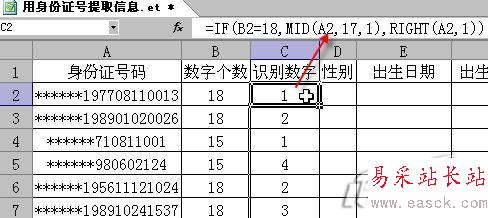
图2 WPS中键入函数
函数MID(A2,17,1)的作用是从A2单元格字符串的第17个字开始截取1个字符,这正好是倒数第二个字符;函数RIGHT(A2,1)的作用则是从A2单元格字符串的右侧开始截取1个字符,也就是倒数第一个字符。至于IF函数,则进行相应的判断。公式“=IF(B2=18,MID(A2,17,1),RIGHT(A2,1))”的作用是“如果B2单元格等于18,那么从A2单元格字符串的第17位开始截取1个字符,否则从A2单元格字符串的右侧截取1个字符”。
第二步:根据识别数字判断男女性别,在D2单元格输入公式“=IF(ISEVEN($C2)=TRUE,"女","男")”,回车后就可以得到的结果了。如图3所示。
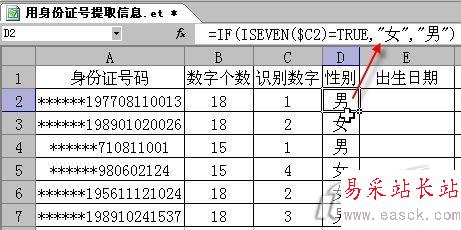
新闻热点
疑难解答